台式电脑怎么将XP升级到win7系统 XP升级win7系统教程
台式电脑怎么将XP怎么升级到win7系统?也许现在大家还在台式机上安装XP系统,以往就想着XP系统足以进行日常工作。但是由于XP系统的兼容性不够好,所以就想着将其升级为win7系统。那XP系统究竟要怎么升级到win7系统呢?今天小编就跟大家分享下台式机将XP系统一键重装win7系统的详细教程,希望可以帮助到大家。
1.官网下载安装小熊一键重装系统软件(打开前退出所有杀毒软件),开始在界面中选择“立即重装”进入,选择windows7系统文件后进入下一步操作。

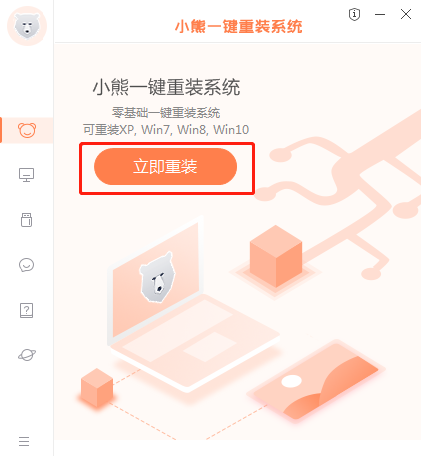

2.小熊会提供常用软件和重要文件进行备份安装,大家可以根据自己需要进行选择。
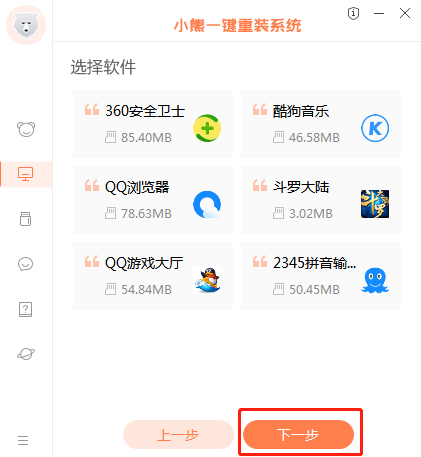
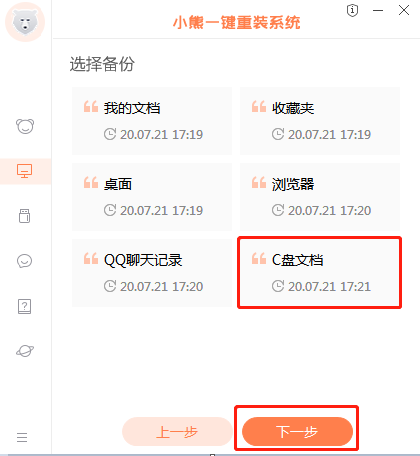
3.小熊进入自动下载win7系统文件状态,文件下载完成时“立即重启”电脑。
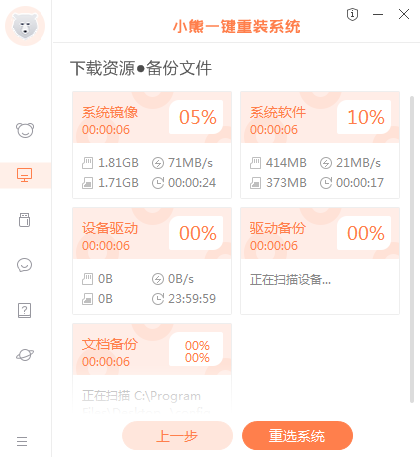
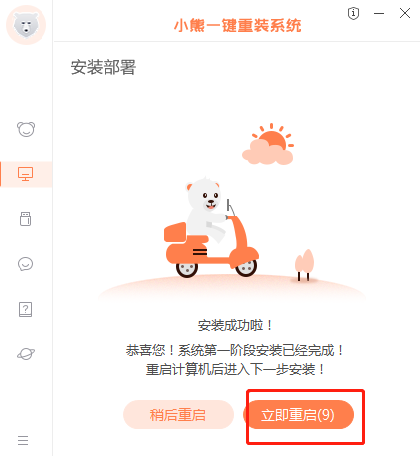
4.直接选择PE模式回车进入,小熊会弹出安装系统界面,耐心等待系统安装完成。
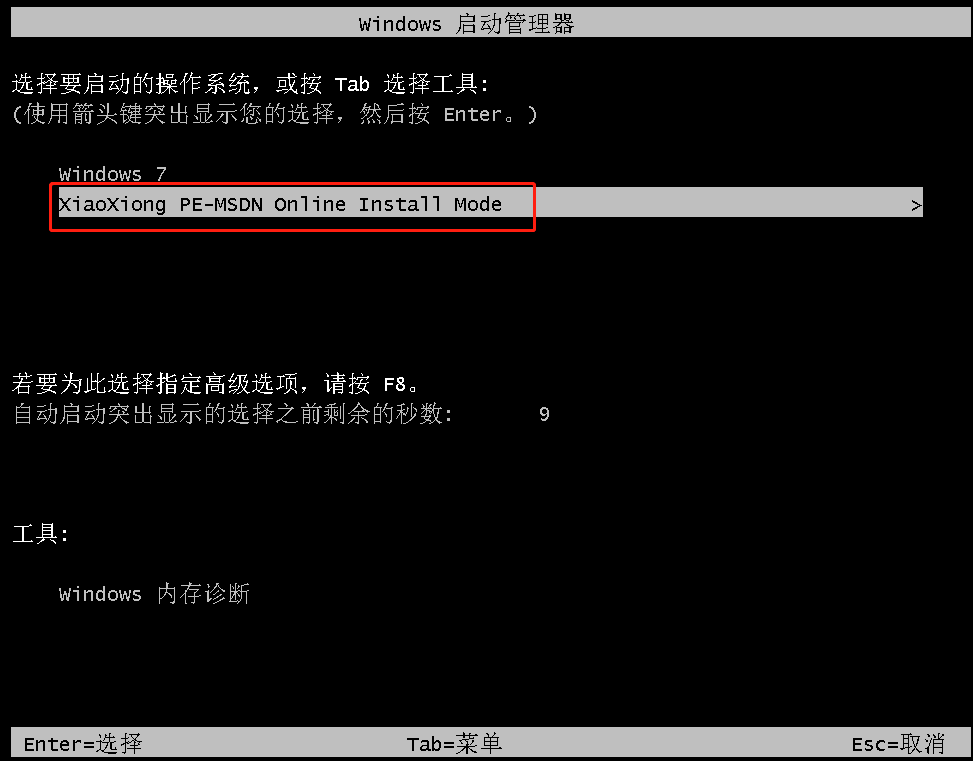

5.系统安装完成后再次重启电脑。经过多次重启部署安装,电脑最终进入重装完成的win7桌面。
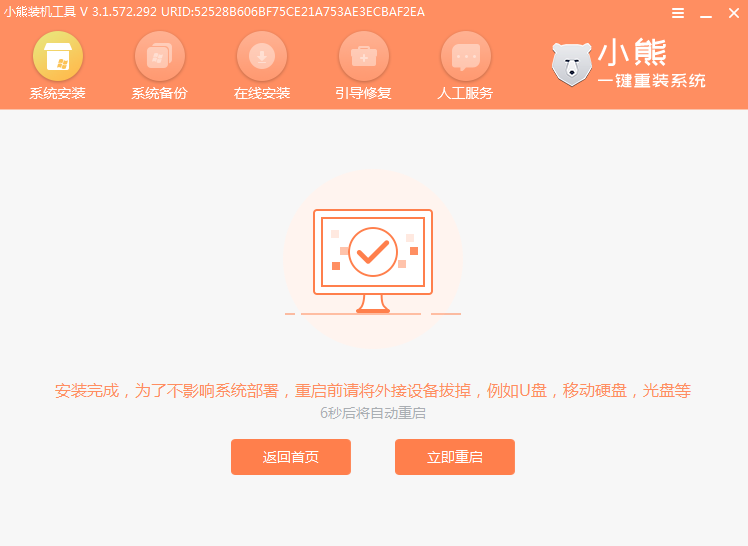

作为微软为了提高系统安全而开发的新技术,uac功能旨在帮助防止恶意软件等在未经许可的情况下在电脑上安装或更改计算机,保证系统安全。不过有时又需要在电脑上安装某些特殊软件,这时候就得关闭该功能,保证顺利安装软件。那到底要怎么关闭uac功能呢?一起来看看。
1.调出运行窗口并输入gpedit.msc命令回车。
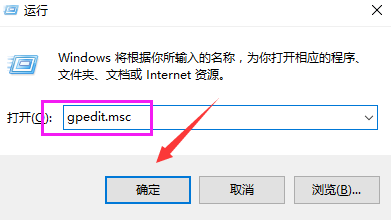
2.在出现的本地组编辑器界面中点击windows设置进入,右侧点击“安全设置”进行操作。
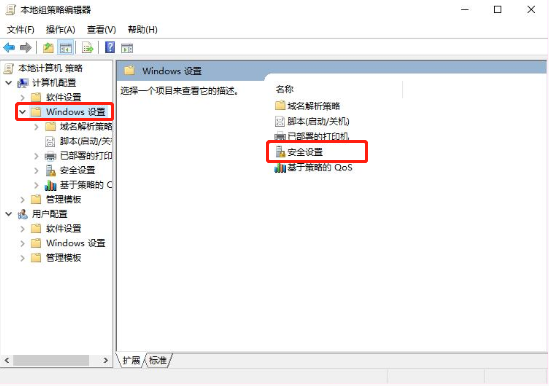
3.直接在界面中找到“本地策略”-“安全选项”,如图所示:
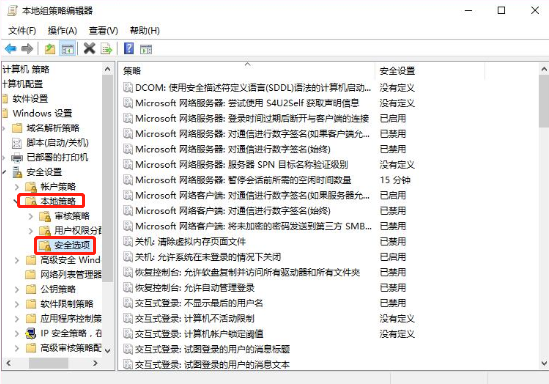
4.开始点击“用户帐户控制:管理员批准模式中管理员的提升权限提示的行为”选项,如图所示:

5.在弹出的属性窗口中将其设置为“不提示,直接提升”,最后点击“确定”保存设置。

以上就是本次小编为大家带来的台式电脑怎么将XP系统升级到win7系统的详细教程,如果大家觉得有用的话可以将此篇教程收藏好,以备不时之需。
Win10教程查看更多

2021-10-08查看详情

2021-10-05查看详情

2021-10-05查看详情

2021-09-24查看详情

重装系统教程查看更多

win10电脑系统应该如何进行快速安装?我们怎么快速重装系统win10?大家都知道重装系统的方法有很多种,但是要说最简单的一种,无疑是一键重装了。就算你是电脑新手,完全可以靠自己重装,毫无压力。下面,小编将带大家来看看win10电脑系统应该如何进行快速安装吧。
联想拯救者Y9000X 2TB搭载Intel Core i7-9750H(2.6GHz/L3 12M)处理器,配置32GB DDR4和2TB SSD,笔记本无光驱。一般我们可以用光盘重装系统,那么对于没有光驱的笔记本该如何进行重装系统呢?下面为大家介绍联想拯救者Y9000X 2TB如何一键重装win8系统。
神舟战神K670C-G4A1是一款15.6英寸的高清大屏笔记本,这款笔记本标配了Intel Pentium G5420处理器,还有512GB SSD以及NVIDIA GeForce MX250独立显卡,电脑运行速度非常快,非常适合用来影音与娱乐。那这款神舟战神K670C-G4A1笔记本如何重装win8系统大家有了解过吗,今天小编跟大家分享神舟战神K670C-G4A1如何一键重装win8系统。
雷神911(Intel第八代)如何一键重装win8系统?小熊一键重装系统软件特别适合小白用户,帮助没有电脑基础的用户成功重装系统。那么现在小编就跟大家分享一篇使用小熊一键重装系统软件装系统的教程,以雷神911(Intel第八代)笔记本如何一键重装win8系统为例。
